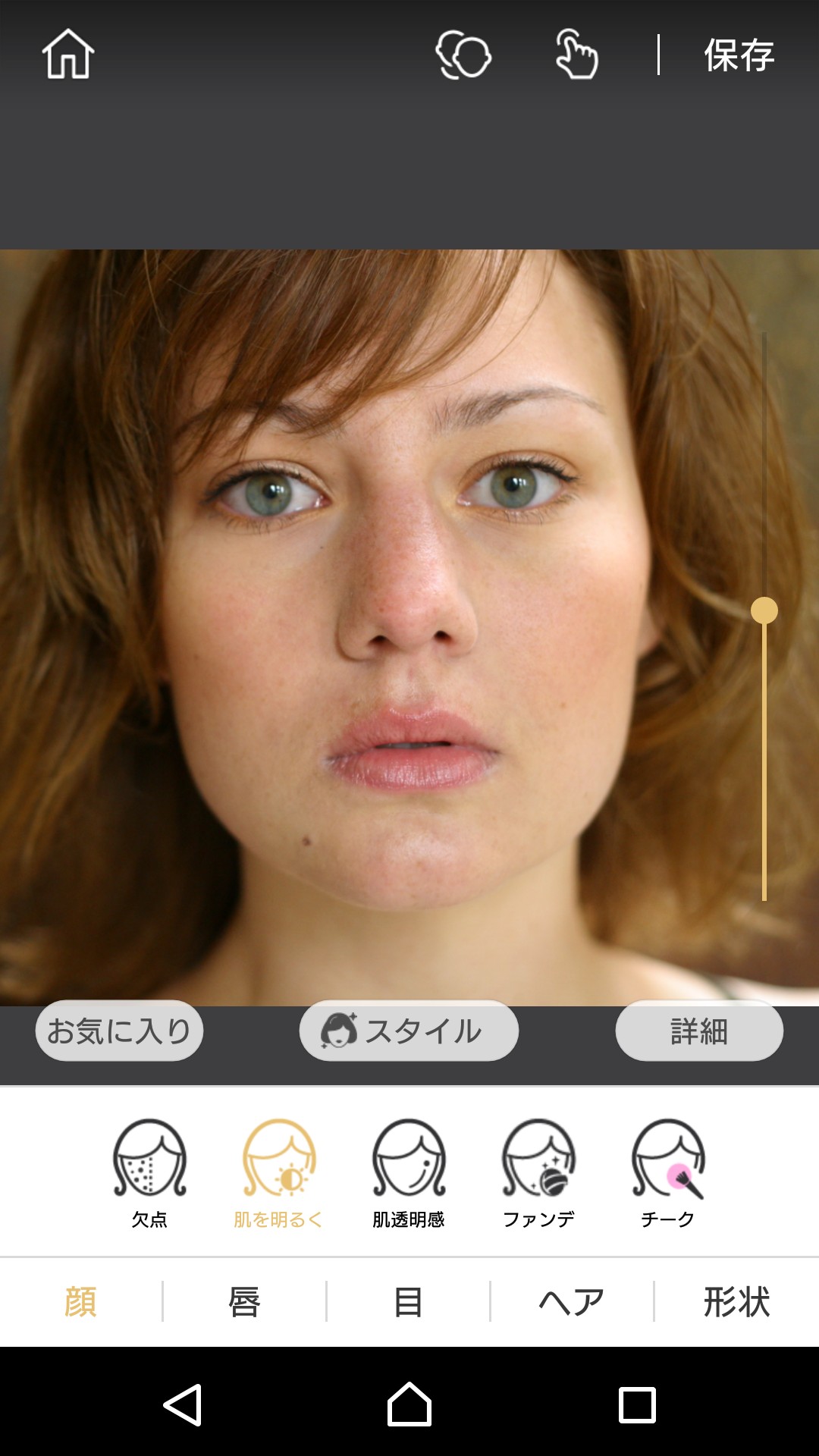自然な美肌にしたい!写真加工アプリでツルスベ肌に見せる3つのコツ
-
この記事をシェア
-
食事会や飲み会、旅行や行事など、スマートフォンのカメラで撮った写真を誰かとシェアする機会は、思いの外多くあります。そんなとき、そこに写っている自分の肌が残念なことになっていて大ショック…という事態は、多くの女性が(もしかしたら男性でも)一度は経験しているのではないでしょうか。リアルで歳を取っていくのは仕方のないこと、これからは心を入れ替えてスキンケアやメイクを頑張るとして、とりあえず撮れてしまった残念写真は、シェアの前にアプリで加工してしまいましょう。自然にきれいな肌に見せる写真加工のコツとアプリの選び方、おすすめアプリを紹介します。
(画像:筆者撮影)
1.やり過ぎは禁物!自然な美肌に加工するコツ
(画像:筆者撮影)
美肌加工をするにあたって最も気をつけなければならないのは、「やり過ぎないこと」です。一見矛盾しているようですが、行き過ぎた加工によって「これ誰?」となってしまっては写真の意味がありませんし、完全に別人状態とまではいかなくても、加工に必死になっているイタい人認定されるのは誰しも不本意でしょう。不自然に見えない範囲での加工を心がけましょう。
具体的なポイントを3点紹介しますので、参考にしてみてください。
1-1. 輪郭・鼻筋・目の形は変えない
たるんで見える輪郭や、顔の印象を大きく左右しがちな鼻筋、小さい、またはとろんとした目などはついつい加工したくなってしまいますが、美肌の加工を主眼とするなら、こうしたパーツは加工しない、もしくはごくごく控えめにするのが妥当です。
これらのパーツを整える写真加工アプリは数多く出ていますが、あそこもここもと欲張ると、結局やり過ぎて別人状態に。美肌にすることに集中しましょう。
1-2. シミやシワを全部消さない
目立つシミやシワ、ほうれい線などは、真っ先に加工したくなるパーツです。これらのパーツを消すだけで顔の印象が大きく若返るのは確かですが、ここでもやり過ぎは禁物。作り物のように仕上がって自然に見えませんので、気になるところを全部消すのはNGです。消すのはどうしても隠したいシミやシワ1、2箇所にとどめ、その他のパーツは少し薄くする程度に。
写真を開くと自動でこうしたパーツを加工してくれる便利アプリもありますが、やり過ぎ感のある仕上がりになってしまうことも多いので、できれば自分で調節した方がいいでしょう。
1-3. 変えるなら肌の明るさとなめらかさだけ
年齢相応のナチュラルな美肌を目指すなら、くすんだ肌を明るくし、なめらかな質感に整える程度に抑えるといいでしょう。これだけでも若見えするものです。もちろん、能面のように真っ白で、かつまったく凹凸のないつるつる過ぎる仕上がりにはしないように気をつけましょう。
2. ナチュラルな美肌に加工できるアプリの選び方
(画像:筆者撮影)
美肌アプリはいろいろなものがあり、どれもさまざまな機能を打ち出しています。ただ、中には多機能過ぎて盛り過ぎに陥りやすいアプリもありますので、どれを選んでいいかわからなくなってしまったら、以下を確認しながら選んでみてください。
2-1. なりたい自分のイメージに近いもの
いろいろな機能が備わったアプリだと、楽だしきれいに加工できそうに感じるかもしれませんが、自分がなりたいイメージに加工してくれなければ、いくら機能が多くても使いこなすことができず、結局盛り過ぎの写真が完成してしまうことにもなりかねません。ただやみくもに多機能なものを探すのではなく「ここのシミは完璧に消したい」「くすんだ顔色を何とかしたい」など、気になるポイントをしっかりカバーしてくれるアプリを探すといいでしょう。アプリの機能に振り回されず、目指す自分を明確に意識することが大切です。
2-2. レビューや口コミ情報の確認
アプリのダウンロードページには、ユーザーレビューが掲載されています。実際に使ったユーザーの声を参考にしましょう。また、口コミ情報をまとめたブログなどもありますので、そういったところから、使ってみたいアプリや、使えそうなアプリを探してみてください。
2-3. 複数アプリをダウンロードして使用感を確認
ダウンロードするアプリをひとつに絞る必要はまったくありません。自分のイメージする加工をしてくれそうなアプリや、ユーザーから高評価のアプリをいくつかピックアップして、使いやすさや欲しい機能の有無、加工結果などを比較してみるのも手です。無料で優秀なアプリが数多く配布されているので、自分の理想に近い加工をしてくれて、かつ使用感の良いアプリを選びましょう。
続いて、ナチュラルに加工してくれる無料写真加工アプリを4つ紹介しますので、参考にしてみてください。
3. 自然なツルスベ肌になる写真加工アプリ
3-1. 全体加工もピンポイントの加工もOK「BeautyPlus」
(画像:筆者撮影)
「スマート美顔」を使うと、画像が全体的に加工されます。スライダーを調節して加工度合いを調節しましょう。ただ、顔の特徴であるほくろなども加工されて消えてしまうことがあるので、よりナチュラルを目指すなら「肌磨き」の「自動」を使ってみましょう。肌の状態や好みにもよりますが、スライダーを45から55くらいに設定すると、陰影も残って自然な印象に整います。さらに「しわ消し」「ニキビ隠し」を使ってピンポイントで消したい場所を消して仕上げましょう。
お手軽派にもこだわり派にもおすすめ。
「BeautyPlus」公式サイト
3-2. なぞって消せる「AirBrush」
(画像:筆者撮影)
肌だけではなく目の大きさや歯の白さの加工もできる、ワンタップで超美肌に一発加工できるなど、顔の加工機能が充実しているアプリですが、ナチュラルな美肌を目指すなら、全体的に加工する「MAGIC」ではなく、肌のトーンを整える「SMOOTH」やニキビをカバーする「ACNE」、シワを目立たなくする「FIRM」機能などを、悩みに応じて個別に使いましょう。画像をピンチして拡大し、気になる場所をスライドでなぞって薄くします。
自動の加工より微妙な調整がしやすいので、加工を最小限にとどめたい場合におすすめです。
「AirBrush」公式サイト(英語・ポルトガル語)
3-3. 肌のトーンアップが得意な「Perfect365」
(画像:筆者撮影)
画像を開くと自動で「ナチュラル」スタイルに加工されます。肌の状態などさまざまな条件にもよりますが、これだけでもなかなか自然に仕上がります。カバーしたいパーツが加工されていない、逆に盛り過ぎて気になる、という場合は、「Original」をタップして一旦画像を元の状態に戻し、「ツール」→「顔」から個別に美肌加工機能を選択します。
おすすめのメニューは「肌を明るく」。画面右のスライダーで明るさを調整しますが、65から75くらいの範囲が、隠す部分と残す部分がバランス良く加工されるようです。「肌透明感」は、陰影が飛んでしまって人形のように不自然になりがちなので、使うならスライダーの値は10から15程度にとどめておきましょう。
このほかにもメイクアップ級の加工メニューが豊富にありますが、目的はあくまで美肌。肌以外の場所は極力加工しないようにしましょう。
「Perfect365」公式サイト(英語)
3-4. シンプル操作でアプリにおまかせしたいなら「Bestie」
(画像:筆者撮影)
全体をまとめて加工するなら、画面下部、一番左の「補正」をタップ。好きなレベルを選んで決定しましょう。肌の状態によってはこれで十分です。
細部まで加工するなら「美肌」をタップし、スライダーで効果を調整します。スライダーの値を55から65前後に設定すると自然に美肌が作れます。カバーしきれなかったニキビ痕などが気になる場合は「ニキビ」モードを使います。使いたい場所をピンチでズームして、消したいニキビ痕やほくろをタップすると、加工したこともわからないほど自然に消えます。
このほかに「美白」というメニューもあります。こちらは画像全体をトーンアップすることで美白に見せる機能です。画像が明るくなるだけで肌もぐっときれいに見えますので、暗くてくすんで見えている場合などは、こちらのメニューを使って明るくすると良いでしょう。
「Bestie」公式サイト(英語)
4. 美肌加工はほどほどに
最新の画像加工技術の進歩には目覚ましいものがあります。美肌や若見せ、メイクアップ効果だけでなく、デカ目や輪郭の補正など、別人レベルにまで加工することが容易になっていますから、スマートフォンのフォルダに眠る残念写真も、美肌加工することで日の目を見ることができるかもしれません。
けれど、「もっとかわいく見せたい!」「もっときれいにしたい!」と、現実を超えた見た目にしようとするのはNGです。あくまでも残念なポイントをカバーすることに重点を置き、ほどほどのところでとどめておくことが、ナチュラルな美肌・美顔加工の秘訣です。
※紹介している無料アプリは一部無料を含みます。